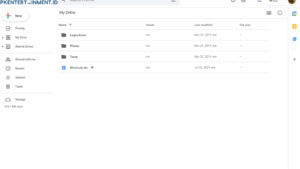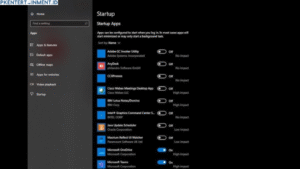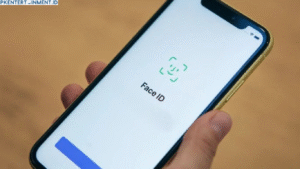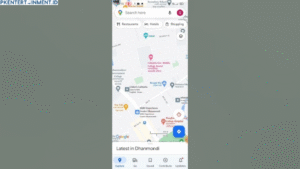Pernah nggak sih kamu buka Microsoft Word 2013 dan tiba-tiba bingung karena penggaris alias ruler nggak muncul? Padahal kamu pengen banget mengatur margin, indentasi, atau ngedesain layout dokumen supaya lebih rapi. Tenang, kamu nggak sendiri kok. Banyak pengguna Word yang awalnya juga bingung tentang cara menampilkan ruler di Microsoft Word 2013.
Nah, di artikel ini, kita bakal bahas tuntas gimana sih cara memunculkan ruler di Word 2013 dengan langkah-langkah yang gampang banget. Nggak cuma itu, kita juga akan bahas manfaat dari fitur satu ini dan gimana kamu bisa memanfaatkannya secara maksimal.
Daftar Isi Artikel
Kenapa Sih Ruler Itu Penting di Word?
Sebelum masuk ke tutorialnya, kamu perlu tahu dulu kenapa ruler itu penting banget:
- Ngatur Margin: Biar tulisan kamu nggak terlalu mepet ke tepi halaman.
- Bikin Dokumen Lebih Rapi: Ngebantu kamu ngatur indentasi, tabulasi, dan penempatan elemen.
- Ngedesain Layout: Kalau kamu bikin undangan, brosur, atau laporan visual, ruler ini berguna banget.
Tanpa ruler, ngetik bisa jadi berantakan. Dan kalau kamu kerjaan dokumen buat kantor atau kampus, pasti pengen hasil yang maksimal, kan?
Langkah-Langkah Menampilkan Ruler di Microsoft Word 2013

1. Buka Microsoft Word 2013 Kamu
Pertama-tama, tentu aja kamu harus buka Microsoft Word 2013 dulu. Bisa mulai dari dokumen kosong atau file yang udah ada.
2. Masuk ke Tab “View”
Di bagian atas jendela Word, kamu bakal lihat deretan menu seperti Home, Insert, Design, dan seterusnya. Klik tab “View”.